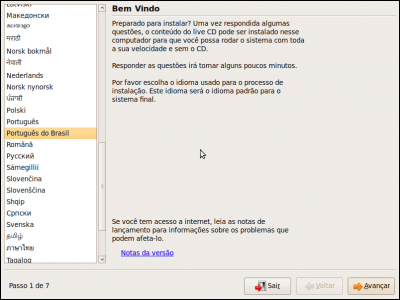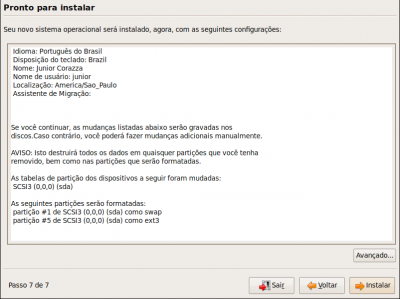Instalando Ubuntu 9.04 e deixando com todos os programas que você gosta
Depois de um tempo trabalhando com o Linux, percebi que a maioria dos técnicos em informática tem medo de migrar ou até mesmo experimentar o Linux por achar muito difícil ou que seus programas preferidos não funcionarão. Com base nisso inicio este tutorial.
[ Hits: 49.328 ]
Por: Junior Corazza em 25/09/2009 | Blog: http://www.orkut.com.br/Main#Profile?uid=13460668254481863738&rl=t
Particionando e instalando
Imaginando que você seja um "brasuca", selecione a opção "Português do Brasil" e clique em avançar. Clique em avançar.
2. Fuso horário
Em região selecione "América" e em cidade escolha "São Paulo" e clique em avançar. Clique em avançar.
3. Teclado
Essa opção vai depender do teclado que você usa, mas o normal é o "Brazil" na caixa da esquerda e na da direita. Essa opção seleciona o teclado no padrão ABNT2. Se você quiser poderá testar a configuração de teclado escolhida na caixa em branco abaixo do menu da esquerda. Para finalizar a seleção do teclado clique em avançar.
4. Particionamento
Talvez essa seja a parte mais difícil, então preste atenção.
Escolha o particionamento manual e clique em avançar. Esse artigo se baseia em uma máquina apenas com o Linux instalado, mas se você já possuir o Windows nesta e for usar, é só deixar uma partição livre do tamanho de sua preferência reservada e seguir em frente.
No Linux você deve criar pelo menos 2 partições. Uma é para o sistema e a outra é chamada de SWAP, que funciona como uma extensão da sua memória RAM e serve para armazenar arquivos temporários, essa partição deve ter pelo menos o dobro de tamanho da sua memória RAM.
Exemplo: computador com 1GB de memória RAM, a SWAP precisa ter pelo menos 2GB - computador com 512MB de memória, a SWAP precisa ter pelo menos 1GB de tamanho.
Primeiro vamos criar a partição SWAP.
- Selecione o espaço que você deixou livre do HD e clique em "Nova Partição";
- Tipo de nova partição: selecione "Primária";
- Tamanho da partição: pelo menos o dobro da sua memória RAM;
- Usar como: SWAP;
- Confirme clicando em OK.
Agora vamos criar a partição onde será instalado o seu novo sistema operacional.
- Selecione o outro espaço livre do HD e clique em "Nova Partição";
- Tipo de nova partição: selecione "primária";
- Tamanho da partição: o tamanho fica a seu gosto, mas eu recomendo pelo menos uns 6GB;
- Usar como: selecione "sistema de arquivos "Journaling" ext3;
- Ponto de montagem: coloque "/", que indica que essa partição será a do seu sistema Linux;
- Confirme clicando em OK.
O seu particionador deverá ficar mais ou menos assim: Para finalizar o particionamento, clique em avançar.
5. Configurando o usuário
Nesta tela você irá configurar o seu usuário.
- Qual seu nome: digite um nome;
- Qual nome você deseja usar para entrar no sistema: aqui você coloca o login do seu Ubuntu;
- Escolha uma senha e repita-a;
- Qual é o nome desse computador: defina um nome ao seu gosto.
Exemplo do meu: Clique em avançar.
6. Confirmar e instalar
Nesta tela você só confirma as opções selecionadas anteriormente e seu sistema estará pronto para ser instalado. Clique em avançar para começar a instalação!
7. Término
Se tudo correu bem, aparecerá essa mensagem na tela, clique em "Reiniciar agora" e o computador será reiniciado. Parabéns! Seu Ubuntu 9.04 está instalado.
Vamos a instalação dos programas agora.
2. Particionando e instalando
3. Primeira inicialização
4. Conhecendo alguns programas
5. Instalando os programas
Servidor de internet a rádio no Debian
Instalando Debian 5.0 e deixando com todos os programas que você gosta
Pós Instalação do Kubuntu 20.10
LPIC 1 vs LPIC 2 - A nova batalha?!
Instalação do Void Linux em UEFI + Dual Boot com Windows
Como escolher sua distro (de forma imparcial)
Usando cron e crontab para agendar tarefas
Excelente tutorial quando eu crescer vou fazer algo assim.
Útil
Simples
Prático
Complementando normalmente depois que termino de instalar o ubuntu dou este comando no terminal que faz tudo de um vez pra mim.
sudo apt-get install ubuntu-restricted-extras smplayer audacious ttf-liberation && sudo wget http://www.medibuntu.org/sources.list.d/jaunty.list -O /etc/apt/sources.list.d/medibuntu.list && sudo apt-get update && sudo apt-get install medibuntu-keyring && sudo apt-get install w32codecs libdvdcss2 && sudo apt-get install amsn emesene k3b kde-i18n-ptbr skype googleearth
"Instalando Ubuntu 9.04 e deixando com todos os programas que você gosta"
Excelente para quem está pensando em começar no mundo linux
aí vai uma dica.
Existe uma versão customizada do Ubuntu 9.04,onde no cd de instalação já vem com alguns
programas já instalados "podendo ser rodado também como live cd"
ótimo para usuário iniciante
se alguém se interessar,aí tem mais informações.
http://www.linuxnopc.com.br/lpc/index.php?option=com_content&view=article&id=22&Itemid=29
Muito bom o seu tutorial cara!!!!!
se eu estivesse encontrado um desses há alguns dias.
não teria quebrado tanto a minha cabeça e confesso: se
não estivesse realmente disposto a abandonar o Rwindows...
muito bom valeu
Ótimo Tutorial cara!!! Parabéns, sou iniciante em Linux e foi muito útil!!! Vlw
obrigado gente, eu tambem sou um "iniciante" em linux.... mas o pouco que sei é bem legal poder passar pros outros.
Esse foi meu primeiro tutorial, estou elaborando outro... mas esse é de como fazer uma instalação rapida e pratica do compiz fusion.
Cada vez esta mais facil usar o linux, só nao usar kem nao ker mesmo.... quando eu comecei em 2004, minha primeira distribuição foi o slackware, confesso q desisti em uma semana, demorei 2 dias pra fazer o scrool do mouse funcionar...
abraços e obrigado pelos elogios
Uso o Ubuntu 9 e disponibilizei alguns atalhos para adquirir agilidade: http://www.vivaolinux.com.br/dica/Criando-teclas-de-atalho-no-Ubuntu-9.04
Viva o Linux!!!!
Bom, apesar do Ubuntu ser praticamente auto-instalável, é sempre útil ter algo assim para dar confiança aos que, por algum motivo qualquer, ainda têm medo de fazer a melhor mudança em termo de SO.
Gostaria de completar:
Eu usava o formato de arquivo Journaling ext3, mas depois de alguns testes migrei para o ReiserFS e putz, cara no meu PC a mudança foi significativa, não sei se é de máquina para máquina, mas aqui tá muito bom.
Este tipo de artigo ajuda muito!
cara muito bom, eu já estou usando Linux a um ano, mas é bom este tipo de material de referencia para ajudar aqueles que tem vontade mas tem medo.
Bela!
Ficou ótimo cara, principalmente por ter as imagens, ajuda bastante.
Uma dica é: Para quem usa windows e quer conhecer o linux e esta com medo de se arrepender, utilize esse tutorial: http://www.vivaolinux.com.br/artigo/Instalando-Linux-dentro-do-Windows/ para ver o quanto o Linux é util e eficaz.
mais uma vez parabens!
Super legam meu querido!
Amanhã cedo estarei fazendo esse tutorial!
=]
vlw amigo me ajudou muito esse tutorial...assim como muitos eu tambem sou novato no LINUX, antes de instalar ele estava com um pouco de receio em relação a usar internet, placa de video, som,codecs(configuração)...confesso que ate hoje tenho um pouco de dificudade em algumas coisas(nada que agente possa contorna), tava muito acostumando a usar só MOUSE^^... mais agora a cada dia que eu uso o LINUX eu gosto mais desse SO pois e diferente do windows...que só deixa agente usar aquela area de trabalho monótono e nda mais..vlw dinovo
Muito bom este artigo. Parabéns! Só tenho uma dúvida: ao invés de eu instalar o GnomeBaker, com o comando $ sudo apt-get install gnomebaker , eu posso simplesmente digitar sudo, colocar minha senha de root e instalar com o comando #apt-get install gnomebaker?
Muito bom o tutorial. Só que no meu não precisei instalar quase nada. Já veio com player de músicas (rythmbox), player de cd/dvd (Totem), gravador (brasero), torrentador (transmission) além dos que vc citou. E foi instalação padrão, baixada da ubuntu.org
Instalei adicionalmente o inkscape, o cheese e o komposer.
Patrocínio
Destaques
Artigos
Cirurgia para acelerar o openSUSE em HD externo via USB
Void Server como Domain Control
Modo Simples de Baixar e Usar o bash-completion
Monitorando o Preço do Bitcoin ou sua Cripto Favorita em Tempo Real com um Widget Flutuante
Dicas
Como quebrar senha usando john the ripper
[Resolvido] VirtualBox can't enable the AMD-V extension
Como verificar a saúde dos discos no Linux
Como instalar , particionar, formatar e montar um HD adicional no Linux?
Tópicos
Não consigo instalar distro antiga no virtualbox nem direto no hd (18)
Top 10 do mês
-

Xerxes
1° lugar - 148.429 pts -

Fábio Berbert de Paula
2° lugar - 70.633 pts -

Mauricio Ferrari
3° lugar - 22.308 pts -

Buckminster
4° lugar - 20.591 pts -

Alberto Federman Neto.
5° lugar - 20.318 pts -

edps
6° lugar - 19.656 pts -

Daniel Lara Souza
7° lugar - 19.620 pts -

Andre (pinduvoz)
8° lugar - 18.276 pts -

Alessandro de Oliveira Faria (A.K.A. CABELO)
9° lugar - 16.564 pts -

Diego Mendes Rodrigues
10° lugar - 14.573 pts